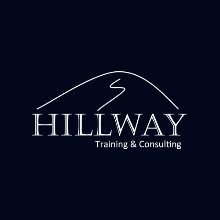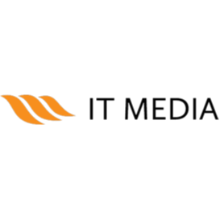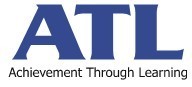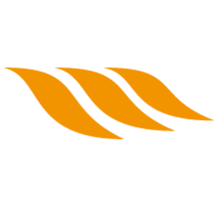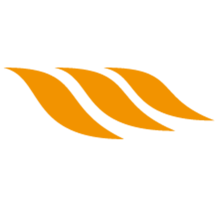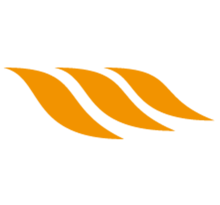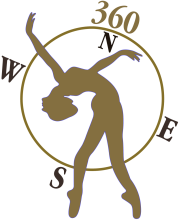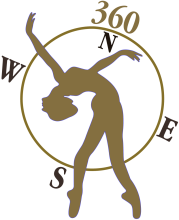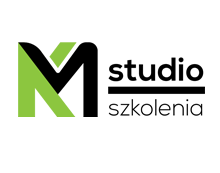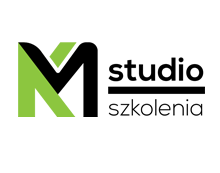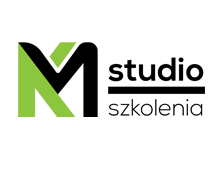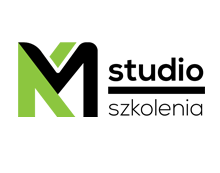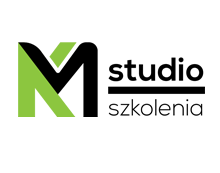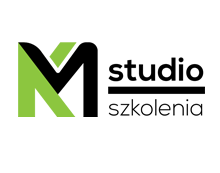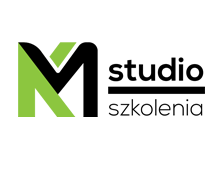Zakres tematyczny szkolenia
Szkolenie uczy umiejętnego wykorzystania funkcji najpopularniejszych aplikacji MS Office w celu pełnego zautomatyzowania i podwyższenia efektywności pracy. Podczas szkolenia uczestnicy zdobędą wiedzę dotyczącą zastosowania MS Excel w pracy asystentki, tworzenia wzorców dokumentów w MS Word oraz nauczą się profesjonalnie prezentować dane za pomocą MS PowerPoint.Program
DZIEŃ I - EXCEL
1. Excel wstążki i pasek szybkiego dostępu w Excelu
1.1. Korzystanie ze wstążki
1.2. Minimalizowanie i przywracanie wstążki
1.3. Pasek szybkiego dostępu
2. Excel wykresy i ich typy
2.1. Wykresy kolumnowe
2.2. Wykresy liniowe
2.3. Wykresy kołowe
2.4. Wykresy słupkowe
2.5. Wykresy punktowe
2.6. Wykresy pierścieniowe
2.7. Wykresy radarowe
2.8. Elementy wykresu
3. Excel tworzenie wykresów
3.1. Krok 1. Tworzenie podstawowego wykresu
3.2. Krok 2. Zmienianie układu lub stylu wykresu
3.3. Krok 3. Dodawanie i usuwanie tytułów lub etykiet danych
3.4. Krok 4. Pokazywanie i ukrywanie legendy
3.5. Krok 5. Wyświetlanie i ukrywanie osi lub linii siatki na wykresie
4. Excel formuły
4.1. Co to jest formuła i jej budowa
4.2. Tworzenie prostej formuły przy użyciu stałych i operatorów obliczeń
4.3. Tworzenie formuły za pomocą odwołań do komórek i nazw
4.4. Tworzenie formuły przy użyciu funkcji
5. Excel praca w arkuszu
5.1. Wprowadzanie danych do komórki
5.2. Jak zmienić kierunek przenoszenia zaznaczenia dla klawisza enter
5.3. Jak zmienić szerokość kolumny
5.4. Jak włączyć zawijanie tekstu w komórce
5.5. Jak zmienić format liczb
5.6. Jak sformatować liczby jako tekst
5.7. Ustawianie określonej szerokości kolumny
5.8. Automatyczne dopasowywanie szerokości kolumny do zawartości (autodopasowanie)
5.9. Dopasowywanie szerokości kolumny do innej kolumny
5.10. Zmienianie domyślnej szerokości wszystkich kolumn w arkuszu lub skoroszycie
5.11. Ustawianie określonej wysokości wiersza
5.12. Dopasowywanie wysokości wiersza do zawartości
5.13. Wstawianie nowego arkusza
5.14. Zmienianie liczby arkuszy w nowym skoroszycie
5.15. Zmienianie nazwy arkusza
5.16. Usuwanie arkuszy
6. Excel układ strony i drukowanie
6.1. Dodawanie, usuwanie lub przenoszenie podziałów stron
6.2. Zmienianie orientacji strony w widoku układu strony
6.3. Dodawanie lub zmienianie nagłówków i stopek stron w widoku układu strony
6.4. Ustawianie marginesów strony w widoku układu strony
6.5. Ukrywanie lub wyświetlanie nagłówków, stopek i marginesów w widoku układu strony
6.6. Ukrywanie lub wyświetlanie linii siatki, nagłówków wierszy i nagłówków kolumn w widoku układu strony
6.7. Wybieranie opcji skalowania w widoku układu strony
7. Excel funkcje excela
7.1. Funkcje daty, godziny i czasu
7.2. Funkcje wyszukiwań i odwołań
7.3. Funkcje logiczne
7.4. Funkcje tekstowe
7.5. Funkcje matematyczne
8. Dodatkowe narzędzia Excel
8.1. Konsolidacja
8.2. SmartArt
8.3. Ochrona arkuszy i udostępnianie skoroszytu do pracy grupowej
8.4. Formatowanie warunkowe
8.5. Sortowanie i filtrowanie dużych zbiorów danych
8.6. Tabele przestawne – wprowadzenie
DZIEŃ II - POWERPOINT
9. PowerPoint tworzenie podstawowej prezentacji
9.1. Poznawanie obszaru roboczego programu PowerPoint
9.2. Nazywanie i zapisywanie prezentacji
9.3. Dodawanie, ponowne rozmieszczanie i usuwanie slajdów
9.4. Określanie liczby potrzebnych slajdów
9.5. Stosowanie nowego układu do slajdu
9.6. Kopiowanie slajdu
9.7. Zmienianie kolejności slajdów
9.8. Usuwanie slajdu
10. PowerPoint dodawanie i formatowanie tekstu
10.1. Formatowanie list punktowanych
10.2. Zmienianie wyglądu tekstu
10.3. Dodawanie notatek prelegenta
11. PowerPoint stosowanie bardziej odpowiedniego wyglądu do prezentacji
11.1. Stosowanie innego motywu do prezentacji
12. PowerPoint dodawanie obiektów clipart, grafiki smartart i innych obiektów
12.1. Dodawanie obiektu clipart
12.2. Konwertowanie tekstu slajdu na grafikę smartart
13. PowerPoint dodawanie przejść slajdu
14. PowerPoint dodawanie hiperłączy
15. PowerPoint sprawdzanie pisowni i przeglądanie prezentacji
15.1. Sprawdzanie pisowni w prezentacji
15.2. Przeglądanie prezentacji jako pokazu slajdów
16. PowerPoint drukowanie prezentacji
16.1. Drukowanie slajdów.
16.2. Tworzenie i drukowanie materiałów informacyjnych
16.3. Tworzenie i drukowanie prezentacji w widoku konspektu
16.4. Tworzenie i drukowanie stron notatek
16.5. Drukowanie prezentacji jako czarno-białej lub w skali odcieni szarości
17. PowerPoint dodawanie tabeli do slajdu
17.1. Dodawanie tabeli
17.2. Kopiowanie tabeli z programu office excel 2007 lub office word 2007
17.3. Rysowanie tabeli
17.4. Wstawianie tabeli z programu office excel 2007
17.5. Stosowanie lub zmienianie stylu tabeli
18. PowerPoint animowanie tekstu i obiektów
18.1. Omówienie animowania tekstu i obiektów
18.2. Okienko zadań animacja niestandardowa
18.3. Stosowanie standardowego efektu animacji do tekstu lub obiektu
18.4. Tworzenie niestandardowego efektu animacji i jego stosowanie do tekstu lub obiektu
19. PowerPoint zmienianie lub usuwanie efektu animacji
19.1. Zmienianie chronometrażu efektu animacji
19.2. Ustawianie opcji czasu rozpoczęcia
19.3. Ustawianie opóźnienia lub innych opcji chronometrażu
19.4. Usuwanie efektu animacji
DZIEŃ III - WORD
20. Word najważniejsze porady dotyczące programu word 2007
20.1. Uruchamianie i ustawienia
20.2. Uniemożliwianie zmieniania domyślnego zestawu szybkich stylów
20.3. Zapisywanie szablonu w folderze moje szablony
20.4. Wyświetlanie dokumentów i poruszanie się po nich
20.5. Formatowanie tekstu
20.6. Formatowanie tekstu za pomocą minipaska narzędzi
20.7. Ponowne używanie formatowania
20.8. Wyświetlanie wyróżnienia na ekranie i podczas drukowania
20.9. Formatowanie tabel
20.10. Zapisywanie często używanych tabel w galerii szybkich tabel
20.11. Edytowanie i recenzowanie dokumentów
21. Word style
21.1. Stosowanie stylu
21.2. Zmienianie stylu
22. Word konwertowanie tekstu na tabelę lub odwrotnie
22.1. Konwertowanie tekstu na tabelę
22.2. Konwertowanie tabeli na tekst
23. Word formatowanie tabeli
23.1. Formatowanie całej tabeli za pomocą stylów tabeli
23.2. Dodawanie obramowań tabeli
23.3. Usuwanie obramowań dla całej tabeli
23.4. Dodawanie obramowań dla wybranych komórek w tabeli
23.5. Usuwanie obramowań dla wybranych komórek tabeli
23.6. Wyświetlanie lub ukrywanie linii siatki
23.7. Wyświetlanie lub ukrywanie linii siatki w dokumencie
23.8. Dodawanie komórki, wiersza lub kolumny
23.9. Usuwanie komórki, wiersza lub kolumny
23.10. Scalanie lub dzielenie komórek
23.11. Powtarzanie nagłówka tabeli na kolejnych stronach
23.12. Określanie miejsca podziału tabeli
24. Word tworzenie grafiki smartart
24.1. Omówienie procesu tworzenia grafiki smartart
24.2. Co należy uwzględnić podczas tworzenia grafiki smartart
24.3. Tworzenie grafiki smartart
24.4. Zmienianie kolorów całej grafiki smartart
24.5. Stosowanie stylu grafiki smartart do grafiki smartart
25. Word wstawianie nagłówków i stopek
25.1. Nie widzę żadnego projektu nagłówka ani stopki w galerii
25.2. Praca z nagłówkami i stopkami w dokumencie niezawierającym sekcji
25.3. Wstawianie lub zmienianie nagłówków lub stopek
25.4. Wstawianie jednakowych nagłówków i stopek w całym dokumencie
25.5. Wstawianie tekstu bądź grafiki do nagłówka lub stopki i zapisywanie ich w galerii
25.6. Zmienianie nagłówków lub stopek
25.7. Usuwanie nagłówka lub stopki na pierwszej stronie
25.8. Tworzenie różnych nagłówków lub stopek dla stron parzystych i nieparzystych
25.9. Zmenianie zawartości nagłówka lub stopki
25.10. Usuwanie nagłówków lub stopek
25.11. Praca z nagłówkami i stopkami w dokumencie zawierającym wiele sekcji
25.12. Tworzenie innego nagłówka lub stopki dla części dokumentu
25.13. Stosowanie takich samych nagłówków i stopek we wszystkich sekcjach dokumentu
25.14. Tworzenie różnych nagłówków lub stopek dla stron parzystych i nieparzystych
26. Word sekcje
26.1. Wstawianie podziału sekcji
26.2. Typy podziałów sekcji, jakie można wstawiać
26.3. Zmienianie układu lub formatowania dokumentu
26.4. Usuwanie zmian układu dokumentu
27. Word tworzenie listy punktowanej lub numerowanej
27.1. Listy: jeden poziom lub wiele poziomów
27.2. Tworzenie jednopoziomowej listy punktowanej lub numerowanej
27.3. Pisanie listy punktowanej lub numerowanej
27.4. Jeśli punktory i numeracja nie rozpoczynają się automatycznie
27.5. Dodawanie punktorów lub numeracji do listy
27.6. Zwiększanie odstępów między elementami listy
27.7. Przekształcanie listy jednopoziomowej w listę wielopoziomową
27.8. Wybieranie stylu listy wielopoziomowej z galerii
28. Word używanie korespondencji seryjnej do tworzenia i drukowania listów oraz innych dokumentów
28.1. Konfigurowanie dokumentu głównego
28.2. Wznawianie tworzenia korespondencji seryjnej
28.3. Łączenie dokumentu ze źródłem danych
28.4. Wybieranie pliku danych
28.5. Modyfikowanie listy adresatów lub elementów
28.6. Dodawanie do dokumentu symboli zastępczych, zwanych polami korespondencji seryjnej
28.7. Na czym polega scalanie
28.8. Praca z polami: przykłady
28.9. Mapowanie pól korespondencji seryjnej do pliku danych
28.10. Wpisywanie treści i dodawanie pól
28.11. Formatowanie scalonych danych
28.12. Wyświetlanie podglądu i zakańczanie korespondencji seryjnej
28.13. Wyświetlanie podglądu wyników scalania
28.14. Zakańczanie scalania